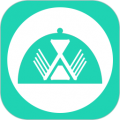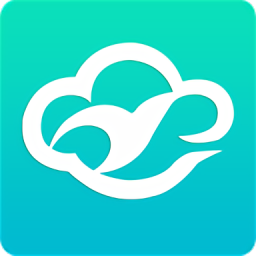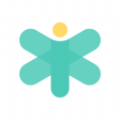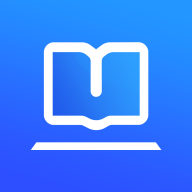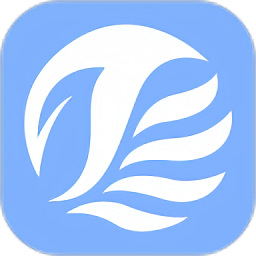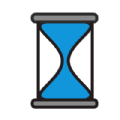win11开机怎么自动打开一张图片 win11开机自动打开一张图片教程
时间:2022-05-18
win11开机怎么自动打开一张图片?win11开机自动打开一张图片按照下面的步骤还是很简单的,下面就是小编带来的详细教程步骤,快来看看吧!
win11开机自动打开一张图片教程
1、需要双击打开桌面上“此电脑”,进入此电脑后,双击进入系统“c盘”
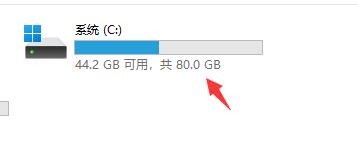
2、定位到如下位置“C:\Users\Administrator\AppData\Roaming\Microsoft\Windows\Start Menu\Programs\Startup”
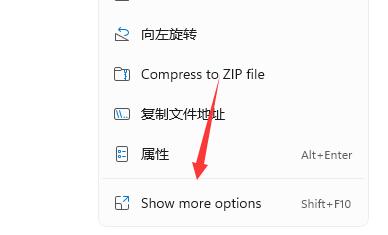
3、将自己想要开机打开的图片放到这个文件夹中,右键点击图片,然后选择“show more options”
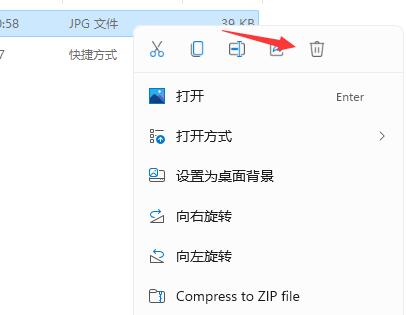
4、选择其中的“创建快捷方式”,创建完成快捷方式后,再将原本的JPG文件删除就可以了
以上就是小编为大家带来的Windows教程了!更过好玩的游戏请关注:11ba游戏下载站你想要的,想不到的我们都应有尽有!
相关阅读
更多
- Win11系统找不到手机投屏功能怎么办 Win11手机投屏功能介绍 09.06
- Win11怎么更新系统修复 Win11更新系统修复方法 09.01
- Win11音频驱动怎么更新 两种更新Win11音频驱动方法介绍 08.16
- Win11如何设置硬盘密码 Win11硬盘加密的方法 08.16
- win11扩展卷点不了怎么办 win11扩展卷不能选的原因以及解决方法 08.16
- win11怎么退出微软账户 win11退出微软账户方法 08.05
- win11开机发生死循环重启怎么办 win11开机发生死循环重启解决方法 08.04
- Win11如何禁止软件后台运行 Win11系统禁止应用在后台运行的方法 08.02
- Win11如何更改默认下载路径 Win11更改默认下载路径的方法 08.01
- Win11找不到DNS地址怎么办 找不到DNS无法访问网页的三种解决方法 07.29
- win11杀毒软件打不开怎么办 win11杀毒软件启动教程 07.29
- Win11运行VMware虚拟机崩溃死机怎么办 附虚拟机死机修复教程 07.27